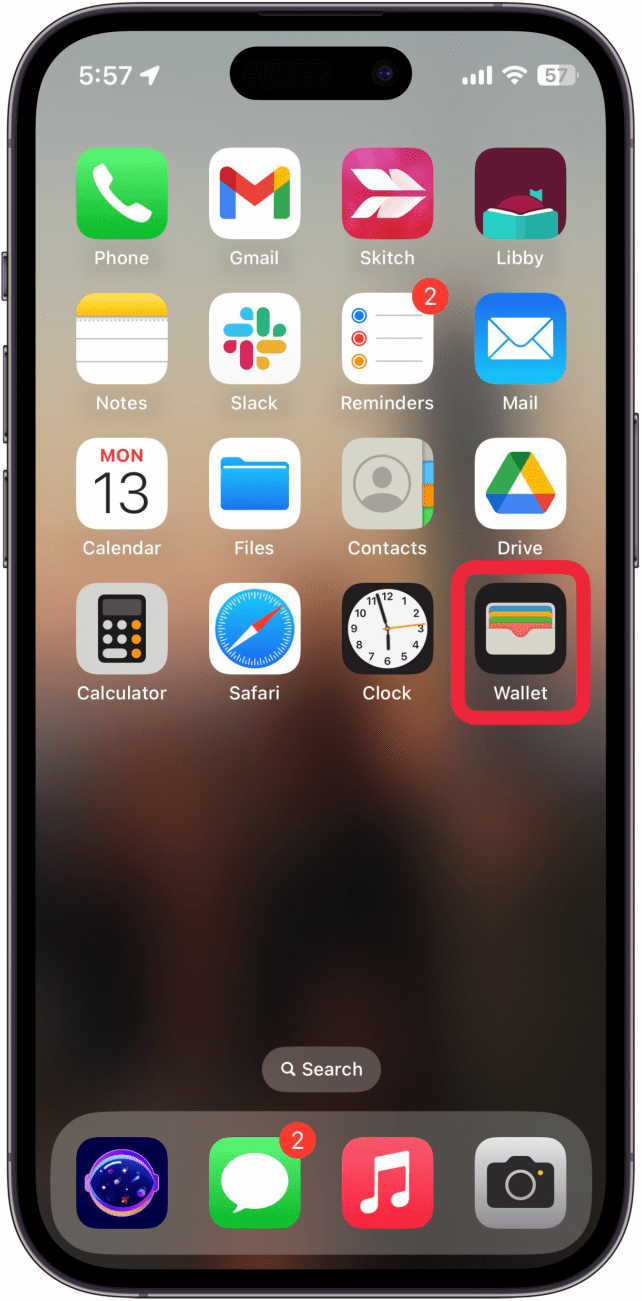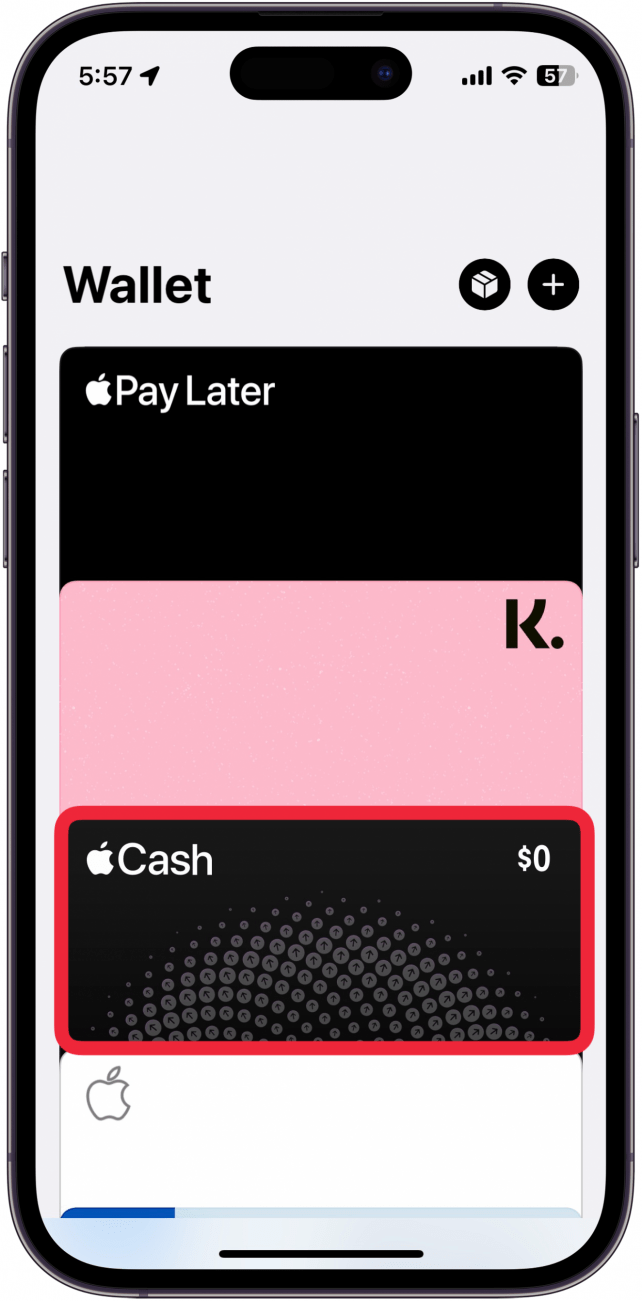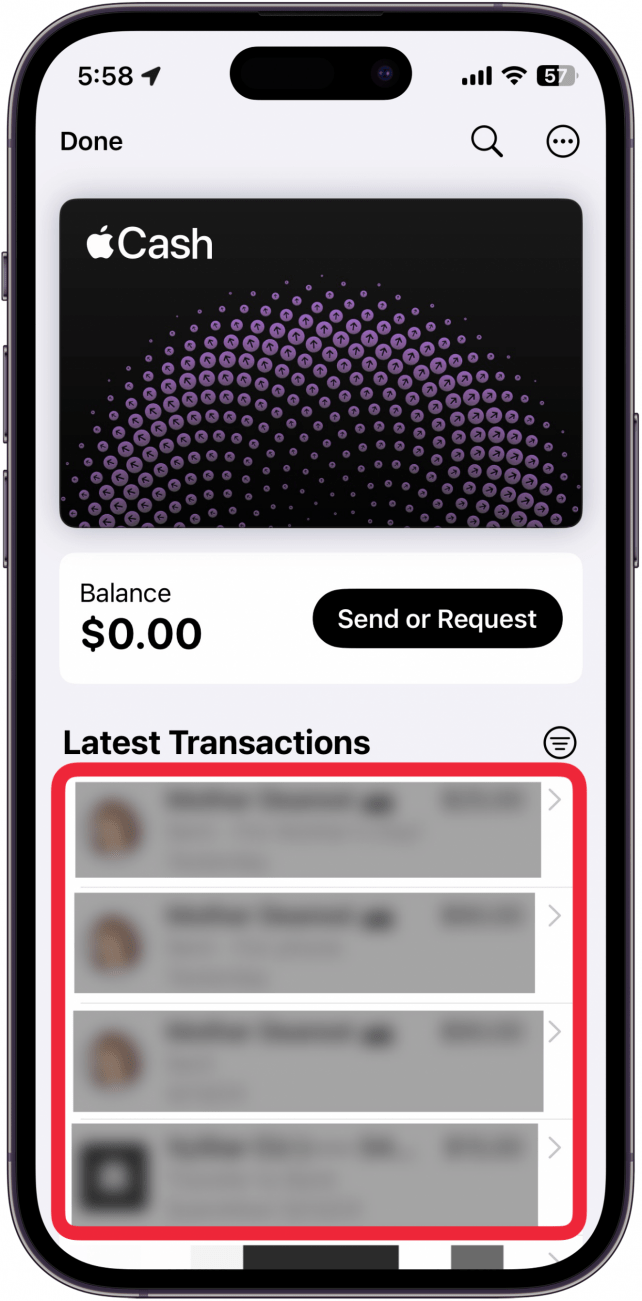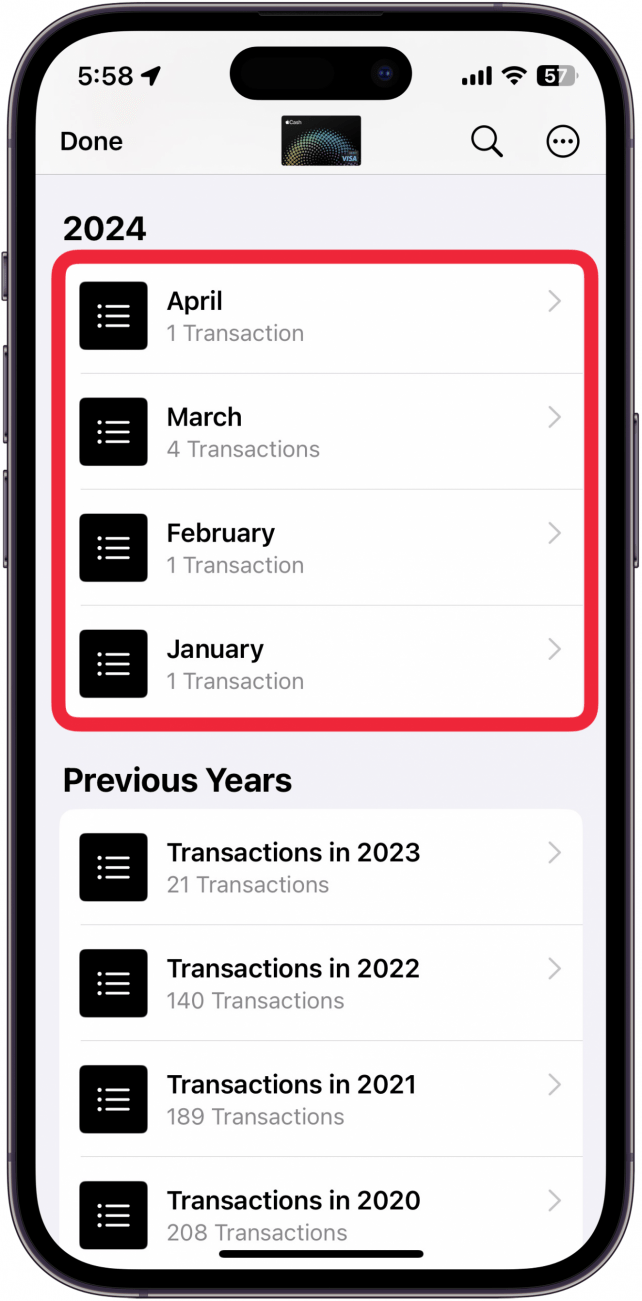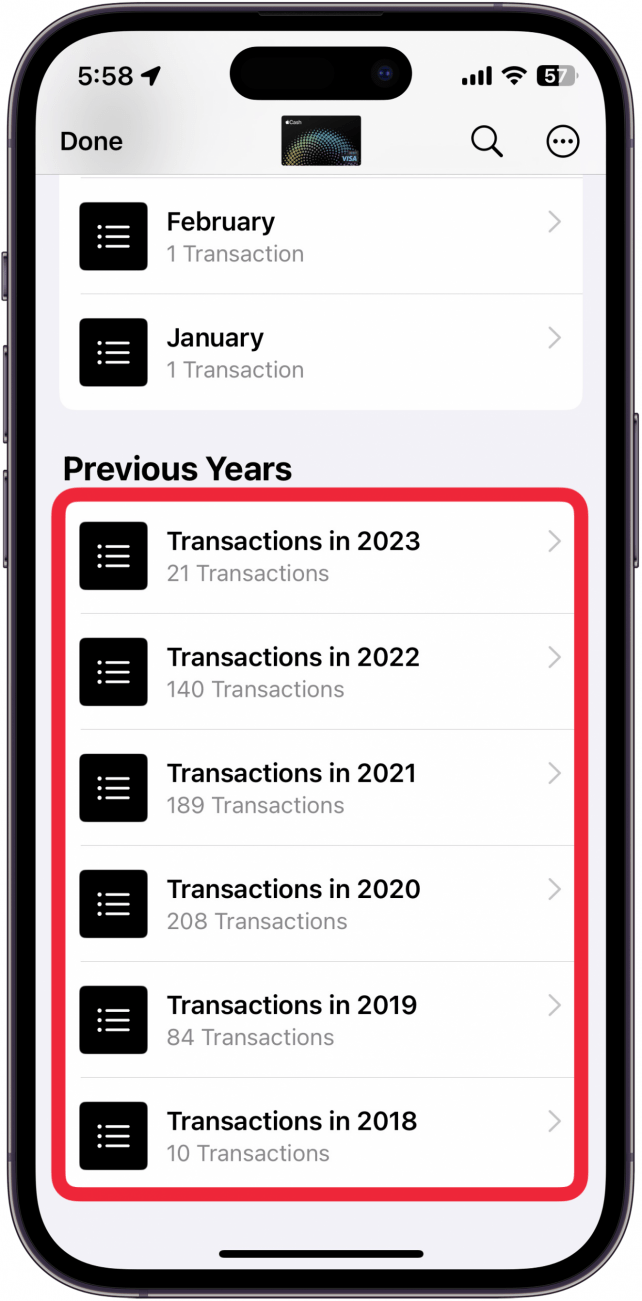მე მიყვარს Apple Pay და ვიყენებ მას თითქმის ექსკლუზიურად, რომ გადაიხადოს საქმეები. თუ თქვენ იყენებთ Apple Pay- ს, როგორც მე, როგორც მე, შეიძლება დაგჭირდეთ თქვენი ბოლოდროინდელი გარიგების შემოწმება. ამ სტატიაში მე გაჩვენებთ, თუ როგორ უნდა შეამოწმოთ თქვენი Apple გადახდის ისტორია წამში.
როგორ შევამოწმოთ Apple გადახდის ისტორია
სანამ დავიწყებთ თქვენი Apple გადახდის ისტორიის შემოწმებას, დარწმუნდით , რომ შექმენით Apple Pay . ყოველ ჯერზე, როდესაც შეიძინებთ Apple Pay- ს, იქნება ეს თქვენი სადებეტო ბარათის ან Apple Cash- ის საშუალებით, გარიგება მუდმივად შეინახება. თუ თქვენ ოდესმე გჭირდებათ იპოვოთ კონკრეტული გადახდა თქვენს Apple Pay- ის ისტორიაში, შეგიძლიათ მარტივად ამოიღოთ თქვენი ბოლოდროინდელი შესყიდვები წამში. აქ მოცემულია, თუ როგორ უნდა ნახოთ Apple Pay Transactions:
- გახსენით საფულე აპლიკაცია .

- შეეხეთ ბარათს, რომლისთვისაც გსურთ გადახდის ისტორიის ნახვა.

- თუ ეს არის სადებეტო ან საკრედიტო ბარათი, თქვენ ნახავთ უახლეს გარიგებებს იმ გადახდების ჩამონათვალში, რომელიც თქვენ გააკეთეთ ბოლო ერთი კვირის განმავლობაში. თუ გსურთ ნახოთ ძველი გარიგებები, თქვენ უნდა მიმართოთ თქვენს განცხადებებს.

- თუ იყენებთ Apple Cash ან Apple ბარათს, რომ გადაიხადოთ, შეგიძლიათ ნახოთ განცხადებები ძველი გარიგების შესახებ. გადადით ბოლოში, რომ იპოვოთ შესყიდვები გასული წლის განმავლობაში.

- განაგრძეთ გადახვევა და თქვენ შეგიძლიათ ნახოთ გარიგებები ყველა წინა წლისთვის, რომ თქვენ გამოიყენეთ Apple Cash ან Apple ბარათი.

ასე რომ, შეამოწმოთ თქვენი Apple გადახდის ისტორია საფულის აპლიკაციიდან. თქვენ ასევე შეგიძლიათ ნახოთ ეს ინფორმაცია Wallet & Apple Pay– ის პარამეტრების აპლიკაციაში. თუ გსურთ გააგრძელოთ სწავლა, თუ როგორ მუშაობს თქვენი iPhone, დარწმუნდით, რომ დარეგისტრირდით ჩვენს უფასოდ დღის ბიულეტენი ისე, რომ არასოდეს გამოტოვოთ სასარგებლო წვერი. შემდეგი, შეიტყვეთ, თუ როგორ გამოიყენოთ Apple Pay და მიიღოთ ფულადი სახსრები რეესტრში .
 აღმოაჩინეთ თქვენი iPhone– ის ფარული თვისებები მიიღეთ ყოველდღიური წვერი (ეკრანის ანაბეჭდები და მკაფიო ინსტრუქციები), ასე რომ თქვენ შეგიძლიათ დაეუფლოთ თქვენს iPhone- ს დღეში მხოლოდ ერთ წუთში.
აღმოაჩინეთ თქვენი iPhone– ის ფარული თვისებები მიიღეთ ყოველდღიური წვერი (ეკრანის ანაბეჭდები და მკაფიო ინსტრუქციები), ასე რომ თქვენ შეგიძლიათ დაეუფლოთ თქვენს iPhone- ს დღეში მხოლოდ ერთ წუთში.
კითხვები
- როგორ ვხედავ ჩემი Apple Pay ანგარიშის ნომერს? IOS– ის ბოლოდროინდელ განახლებაში, Apple– მა დაამატა ვირტუალური ბარათის ნომერი Apple Pay– ში, ასე რომ თქვენ შეგიძლიათ გამოიყენოთ Apple Cash– ის ვებსაიტებზე, რომლებიც არ უჭერენ მხარს Apple Pay– ს. შეამოწმეთ ჩვენი რჩევა, თუ როგორ უნდა ნახოთ თქვენი Apple Pay ბარათის ნომერი დამატებითი ინფორმაციისთვის.
- შეგიძლიათ წაშალოთ Apple Pay Transactions? სამწუხაროდ, Apple Pay– ის გარიგების წაშლის საშუალება არ არსებობს. ამასთან, თუ Apple Wallet- ის ბარათს წაშლით, გარიგებები გაქრება თქვენი მოწყობილობიდან. ამასთან, ისინი კვლავ ხილული იქნებიან საბანკო ანგარიშებზე. გადადით ჩვენს სტატიაში , თუ როგორ უნდა წაშალოთ Apple Pay Pay გარიგებები დამატებითი ინფორმაციისთვის.
- როგორ შევცვალო ნაგულისხმევი ბარათი საფულეში iPhone- ზე? როდესაც პირველად დააყენებთ Apple Pay- ს, მოგეთხოვებათ ნაგულისხმევი ბარათის დაყენება. ამასთან, თუ გსურთ ამის შეცვლა მოგვიანებით, ამის გაკეთება შეგიძლიათ პარამეტრების აპლიკაციაში, საფულე და Apple Pay- ის ქვეშ. გადახედეთ ჩვენს სახელმძღვანელოს, თუ როგორ უნდა შეცვალოთ ნაგულისხმევი ბარათი Apple Wallet- ში .